Arbeiten mit einer ISV-Lösung
Befolgen Sie die folgenden Anweisungen, um eine ISV-Lösung zu installieren und zu verwenden.
Installieren einer ISV-Lösung
- Navigieren Sie nach der Installation einer Instanz von Azure Data Manager for Agriculture über das Azure-Portal zur Registerkarte „Einstellungen > Lösungen“ auf der linken Seite. Stellen Sie sicher, dass Sie über Anwendungsadministratorberechtigungen verfügen.
- Wählen Sie Hinzufügen aus, um die Liste der zur Installation verfügbaren Lösungen anzuzeigen. Wählen Sie die gewünschte Lösung und dann deren Schaltfläche Hinzufügen aus.
Hinweis
Wenn eine Lösung nur private Pläne enthält, wird die Schaltfläche Kontakt angezeigt, über die Sie zur Marketplace-Seite für die Lösung gelangen.
- Sie gelangen zum Bereich „Planauswahl“, in dem Sie die folgenden Eingaben tätigen müssen:
- Wählen Sie Autorisieren aus, um dem Lösungsanbieter die Einwilligung zu erteilen, die App zu erstellen, die für die Lösungsinstallation erforderlich ist.
- Objekt-ID. Hier erfahren Sie, wie Sie Ihre Objekt-ID finden.
- Wählen Sie einen Plan Ihrer Wahl aus.
- Aktivieren Sie das Kontrollkästchen „Geschäftsbedingungen“, und wählen Sie „Hinzufügen“ aus.
- Die Lösung wird in Ihrer Data Manager for Agriculture-Instanz bereitgestellt, und die Rollenzuweisung wird im Back-End verarbeitet.
Bearbeiten einer installierten Lösung
Um eine installierte Lösung zu bearbeiten, wählen Sie auf der Seite „Lösungen“ das Bearbeitungssymbol der jeweiligen Lösung aus. Sie werden zum Bereich „Planauswahl“ umgeleitet, um Ihren Plan zu ändern. Wenn es sich um eine Lösung mit privaten Plänen handelt, werden Sie zu Azure Marketplace umgeleitet, von wo aus Sie sich an den ISV-Partner wenden können, indem Sie auf Kontakt mit mir aufnehmen klicken.
Löschen einer installierten Lösung
Um eine installierte Lösung zu löschen, wählen Sie auf der Lösungsseite das Löschsymbol für die Lösung aus, und bestätigen Sie den Vorgang im Popupfenster. Wenn es sich um eine Lösung mit privaten Plänen handelt, werden Sie zu Azure Marketplace umgeleitet, von wo aus Sie sich an den ISV-Partner wenden können, indem Sie auf „Kontakt mit mir aufnehmen“ klicken.
Verwenden einer ISV-Lösung
Nachdem Sie eine ISV-Lösung installiert haben, führen Sie die folgenden Schritte aus, um zu verstehen, wie API-Aufrufe von Ihrer Anwendung ausgeführt werden. Die Integration (Anforderung/Antwort) erfolgt asynchron über APIs.
Eine allgemeine Übersicht darüber, wie Sie eine neue Anforderung erstellen und Antworten von der ISV-Partnerlösung erhalten können:
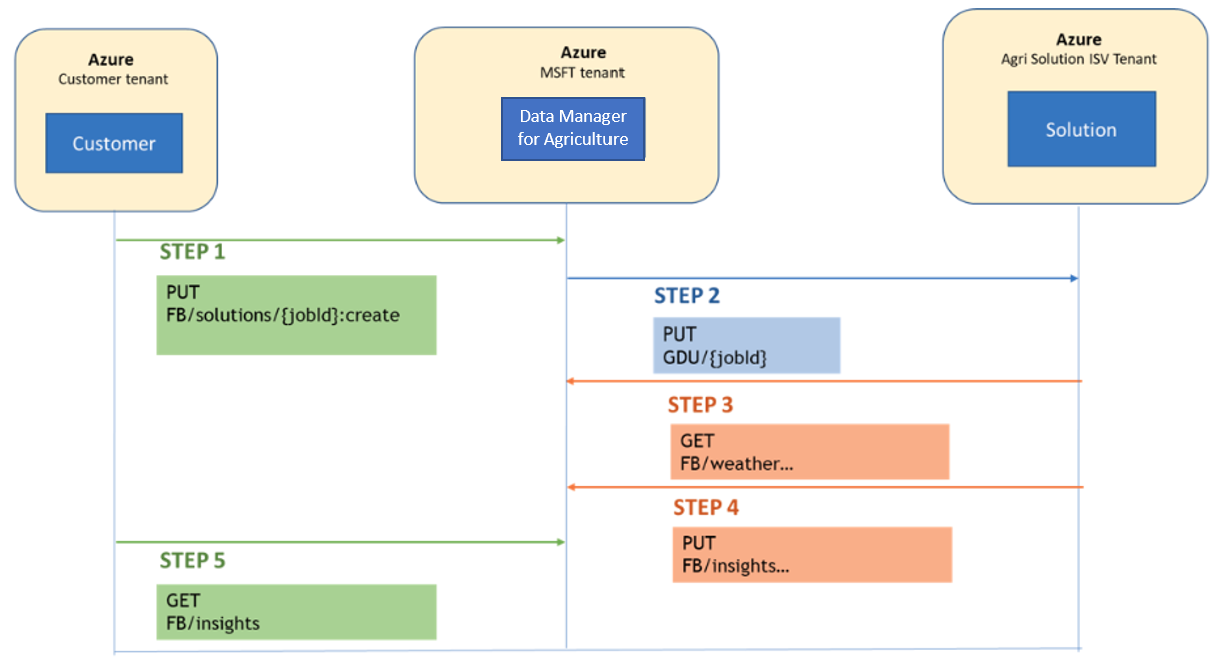
- Sie führen einen API-Aufruf für eine PUT-Anforderung mit den erforderlichen Parametern (z. B. Auftrags-ID, Farmdetails) aus.
- Die Data Manager-API empfängt diese Anforderung und authentifiziert sie. Wenn die Anforderung ungültig ist, wird ein Fehlercode zurückgegeben.
- Wenn die Anforderung gültig ist, erstellt Data Manager eine PUT-Anforderung an die API der ISV-Partnerlösung.
- Die ISV-Lösung sendet dann eine GET-Anforderung an den Wetterdienst in Data Manager, der für die Verarbeitung erforderlich ist.
- Die ISV-Lösung schließt die Verarbeitung der Anforderung ab und sendet eine Antwort an Data Manager.
- Wenn bei der Übermittlung dieser Anforderung ein Fehler auftritt, müssen Sie möglicherweise die Konfiguration und die Parameter überprüfen. Falls Sie das Problem nicht beheben können, wenden Sie sich an uns, indem Sie ein Supportticket erstellen.
- Jetzt stellen Sie einen Aufruf an Data Manager mithilfe der Auftrags-ID, um die endgültige Antwort zu erhalten.
- Wenn die Anforderungsverarbeitung durch die ISV-Lösung abgeschlossen ist, erhalten Sie die Antwortdaten.
- Wenn die Anforderungsverarbeitung noch ausgeführt wird, wird die Meldung „Verarbeitung wird ausgeführt“ angezeigt.
Sobald alle Anforderungen/Antworten erfolgreich verarbeitet wurden, wird der Status der Anforderung geschlossen. Diese endgültige Ausgabe der Anforderung wird in Data Manager for Agriculture gespeichert. Sie müssen sicherstellen, dass Sie Anforderungen innerhalb der vordefinierten Schwellenwerte übermitteln.
Ermitteln der Objekt-ID der Lösung
- Navigieren Sie im Azure-Portal zur Seite „Unternehmensanwendungen“.
- Verwenden Sie die Anwendungs-ID aus dem Bereich „Planauswahl“, und filtern Sie die Anwendungen.
- Kopieren Sie die Objekt-ID.
Nächste Schritte
- Testen Sie hier unsere APIs.
Feedback
Bald verfügbar: Im Laufe des Jahres 2024 werden wir GitHub-Tickets als Feedbackmechanismus für Inhalte auslaufen lassen und es durch ein neues Feedbacksystem ersetzen. Weitere Informationen finden Sie unter: https://aka.ms/ContentUserFeedback.
Einreichen und Feedback anzeigen für